Запускаем SPAMER. Подробный гайд.

Итак, прежде чем мы начнем настраивать наше устройство для запуска скрипта, я немного расскажу о нем. Spamer – это небольшая программа скрипт, которая состоит из одного или нескольких файлов и не имеет графического интерфейса. Для его запуска нам понадобится устройство с Android, аккаунт Telegram (предварительно вступивший в группы) и немного свободной памяти на устройстве. И раз у нас все это уже есть, тогда поехали!
Для начала нам нужно будет установить два приложения из Google Play:
Виртуальную консоль (или эмулятор терминала Linux) – Termux
https://play.google.com/store/apps/details?id=com.termux
VPN-сервис - https://play.google.com/store/apps/details?id=org.torproject.android (вы можете выбрать любой другой впн-сервис)
Теперь нам нужно будет ввести несколько команд прямо в консоль. Открываем Termux!
Копируйте команды прямо отсюда и вставляйте их в консоль. Для того чтобы вставить команду долго нажимайте в любом месте внутри окна консоли и в появившемся всплывающем меню выбираем Paste. Всплывающее меню показано ниже:
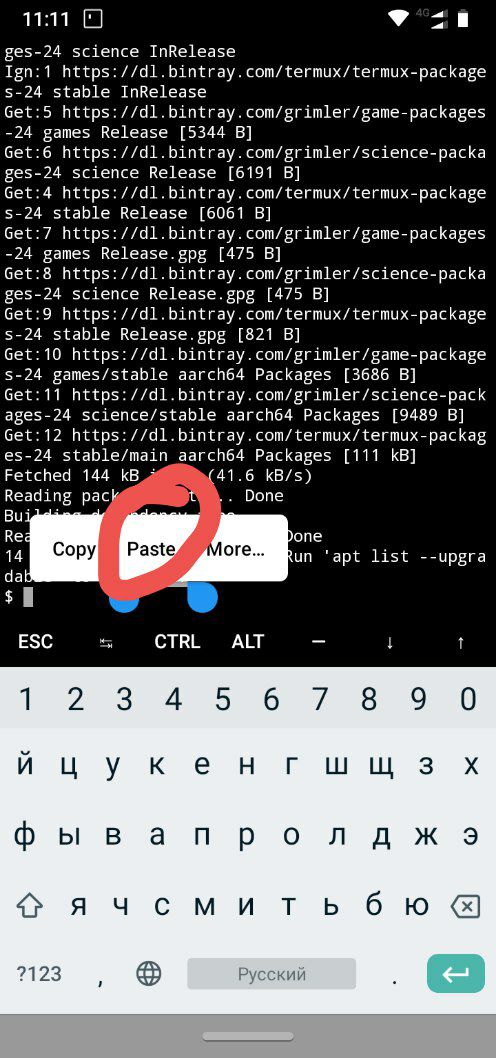
После того как вы нажмете Paste скопированная команда вставится и затем нужно будет нажать Enter (на скрине это зеленая стрелочка на клавиатуре). Enter нужно будет нажимать после каждой вводимой команды. Далее мы это обсуждать не будем.
Вводим команды:
(Обращаем внимание на то, что нам выводит консоль после каждого ввода, если мы видим в конце выводимого сообщения [Yes/No] или [y/n] , то вводим в ответ на это Yes или y соответственно.)
apt update && apt upgrade -y
apt install python
pip3 install -U telethon --user
Проверим все ли мы установили:
python
В консоли должны появиться три угловые скобки >>>.
import telethon
Угловые скобки >>> появятся снова, никаких ошибок не произойдет.
CTRL + D
Нажимаем в консоли комбинацию клавиш. Это не команда, вы должны нажать эти клавиши на клавиатуре, а не копировать отсюда. На скрине ниже показана данная комбинация:
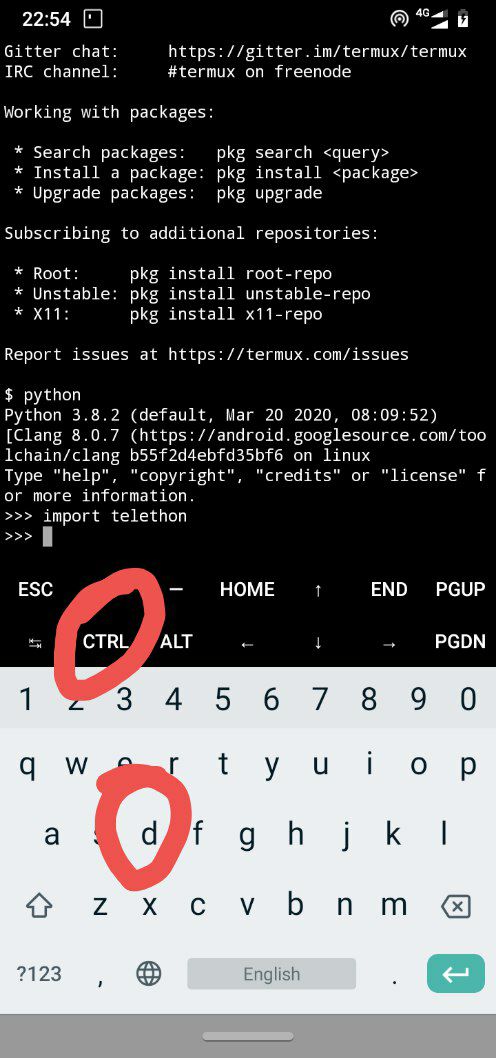
Мы провели предварительную подготовку устройства. Вам не нужно будет проделывать никакие предыдущие шаги перед непосредственным запуском или перезапуском скрипта.
Пара мелочей перед запуском.
1. Теперь нам нужно зарегистрировать наше приложение в Telegram. Включаем VPN и заходим на официальный сайт Телеграма по ссылке https://my.telegram.org/auth?to=apps. Затем вводим номер телефона (аккаунт, с которого будем делать рассылку). Далее вводим буквенный код, который пришлет Телеграм. Далее переходим в API development tools (если есть). Далее нужно будет заполнить два поля App title и Short name (вы можете написать там любые названия). Далее нажимаем синюю кнопку Create application. Готово! Сохраняем куда-нибудь наши новые api_id и api_hash. Вам не обязательно получать api_id и api_hash для следующих аккаунтов, но в случае бана вашего аккаунта, вам следует получить новые api_id и api_hash для следующего аккаунта.
2. Теперь нам необходимо подготовить рекламное сообщение. Для этого его необходимо разместить в избранном. Обратите внимание на то, что сообщение должно быть последним, так как скрипт будет брать крайнее сообщение из избранного для пересылки.
Запуск, запуск и еще раз запуск!
Перед запуском обязательно включаем VPN.
Сохраните в загрузки смартфона файл со скриптом. Затем откройте скрипт в телеграме, если там ничего нет или написаны цифры, то сотрите и введите: script.ру. Далее нажимаем EDIT, в следующем диалоговом окне нажимаем OK. Должно быть как на фото:
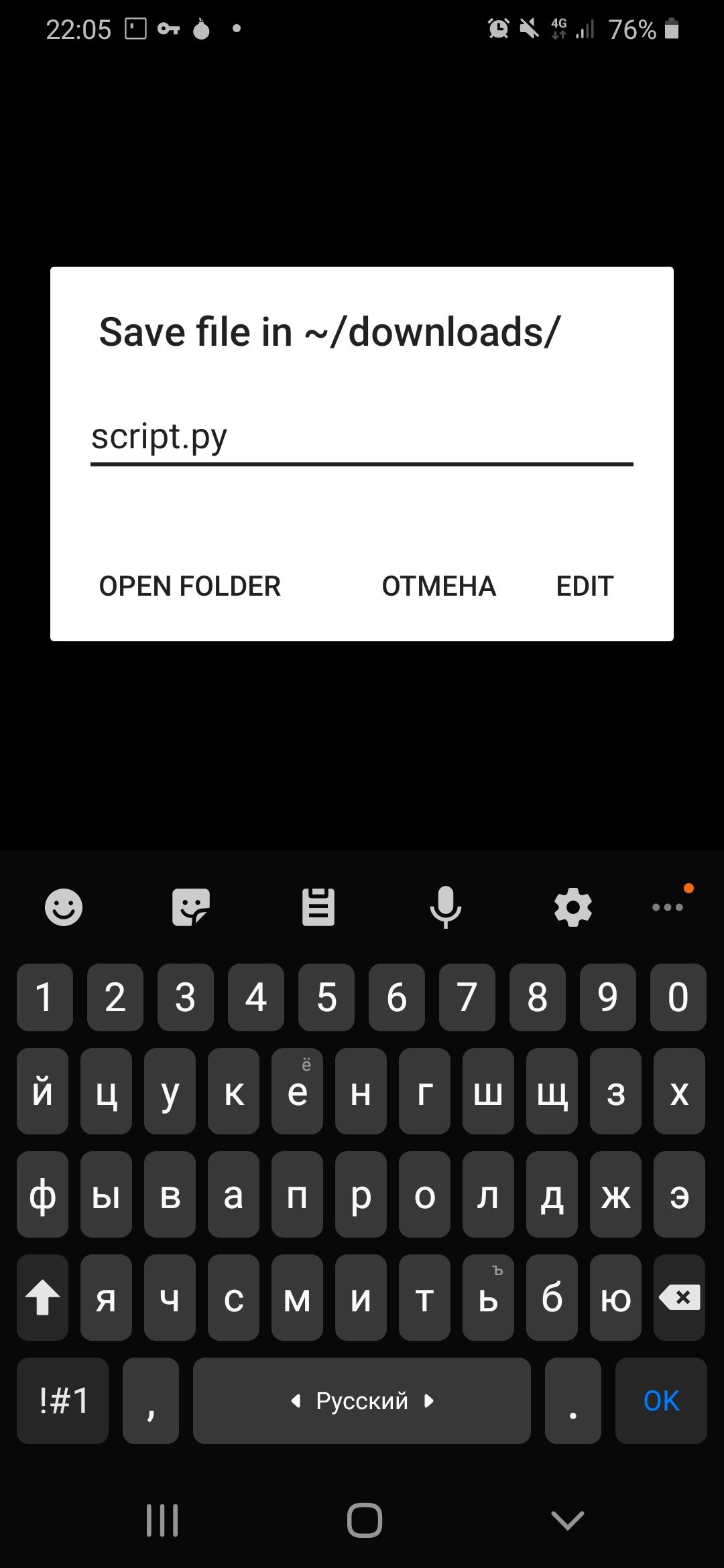
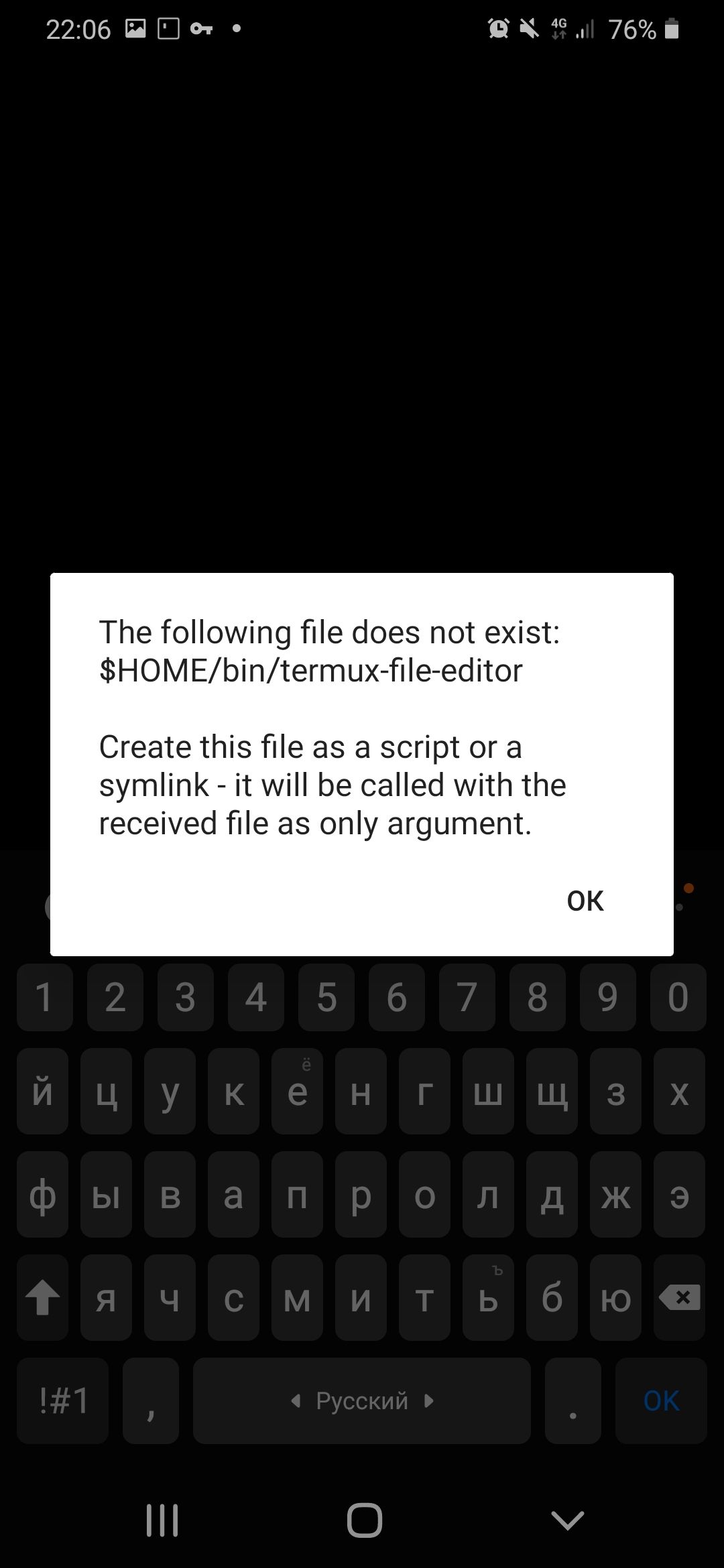
Далее открываем termux и вводим команды:
cd ~ (только когда запускаете новую сессию)
ls (смотрим какие папки есть в нашей домашней директории)
cd downloads/ (переходим в папку downloads)
ls (смотрим появился ли наш файл со скриптом)
python script.py (мы только что запустили скрипт! Название файла может отличаться от указанного в этой команде)
Затем вводим все, что запросит скрипт: api_id, api_hash, номер телефона, код, который прислал Телеграм.
Перед тем как наслаждаться рассылкой добавим последний штрих. Опустите шторку смартфона и нажмите кнопку ACQUIRE WAKELOCK. В нажатом состоянии появится надпись (wake lock held). Это будет означать, что рассылка не остановится даже если телефон перейдет в спящий режим. Кнопка ACQUIRE WAKELOCK показана ниже:
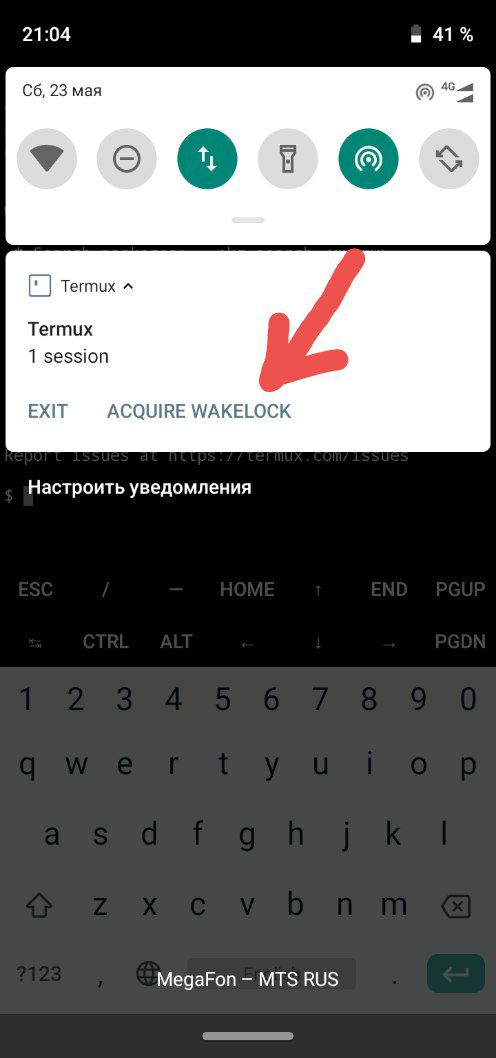
Как вы уже поняли, все, что нужно для запуска скрипта – это перейти в нужную папку и запустить скрипт командой "python файл". Если вы хотите остановить работу скрипта, то нажмите сочетание клавиш CTRL + C.
Базовые команды для работы со скриптом в Termux :
pwd - показать текущую папку
ls - показать содержимое папки
cd папка - перейти в папку
cd .. - выйти из папки
cd ~ - перейти в домашнюю папку
mkdir папка - создать папку
cp файл папка - скопировать файл в папку
mv файл новый файл - переименовать файл
mv папка новая папка - переименовать папку
rm файл - удалить файл
rm -r папка - удалить папку
python script.py - запустить скрипт (название файла может отличаться)
pidof python - посмотреть все процессы python
bg - перевести процесс в фоновый режим
killall -9 python - убить все процессы python
exit - закрыть сессию Termux